Google Compute Engine vous permet d'utiliser des machines virtuelles qui s'exécutent sur l'infrastructure de Google au sein de Google Cloud Platform. Vous pouvez créer de petites machines virtuelles ou des instances plus grandes avec Debian, Windows ou d'autres images standard selon vos besoins sur Google Cloud Platform (GCP).
L'utilisateur peut louer une machine virtuelle et payer selon l'utilisation. Pour en savoir plus sur la facturation, cliquez ici
Dans cet article, nous allons montrer comment créer une machine virtuelle (vm) à l'aide de l'image du disque de démarrage Ubuntu 18.04 dans Google Cloud Platform (GCP), mais d'abord, voyons ce qu'est une machine virtuelle.
Qu'est-ce qu'une machine virtuelle ?
Une machine virtuelle est un fichier informatique appelé image qui s'exécute sur l'hyperviseur, ce qui lui donne l'impression d'être une machine à part entière, elle se comporte comme un ordinateur réel, les processus de la machine virtuelle sont isolés du système hôte, ce qui la rend idéale pour l'informatique en nuage. Les fournisseurs de cloud comme GCP provisionnent plusieurs machines virtuelles sur un seul hyperviseur qui partagent le même matériel sous-jacent.
Vous trouverez ci-dessous un schéma d'architecture de base d'une machine virtuelle.
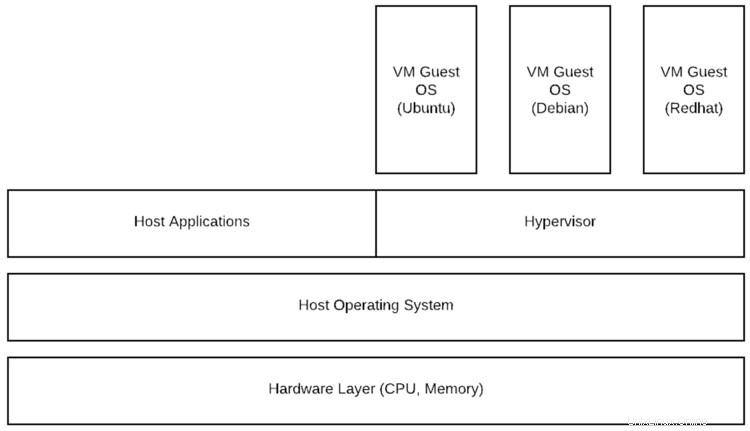
Prérequis :
Cet article suppose que l'utilisateur dispose d'un compte Google Cloud Platform valide. Si l'utilisateur ne possède pas de compte GCP, il peut en créer un en cliquant sur le lien fourni ci-dessous.
Créer un compte GCP
Ce que nous allons faire :
- Se connecter à Google Cloud Platform
- Créer une machine virtuelle à partir d'Ubuntu :18.04 Boot Image
- Se connecter à l'instance
Se connecter à Google Cloud Platform
- Cliquez ici pour accéder à la page de connexion GCP.
Lorsque vous cliquez sur le lien ci-dessus, vous verrez une page Web comme suit où vous devez vous connecter à l'aide de vos informations d'identification.
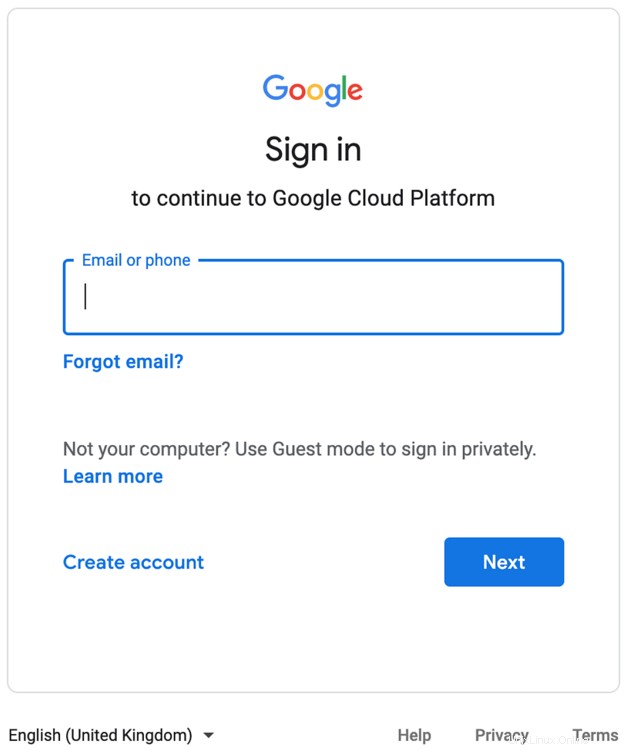
Créer une machine virtuelle à partir d'Ubuntu :18.04 Boot Image
Étape 1 :accédez à la section Compute Engine dans le volet de navigation latéral, puis cliquez sur Instances de VM.
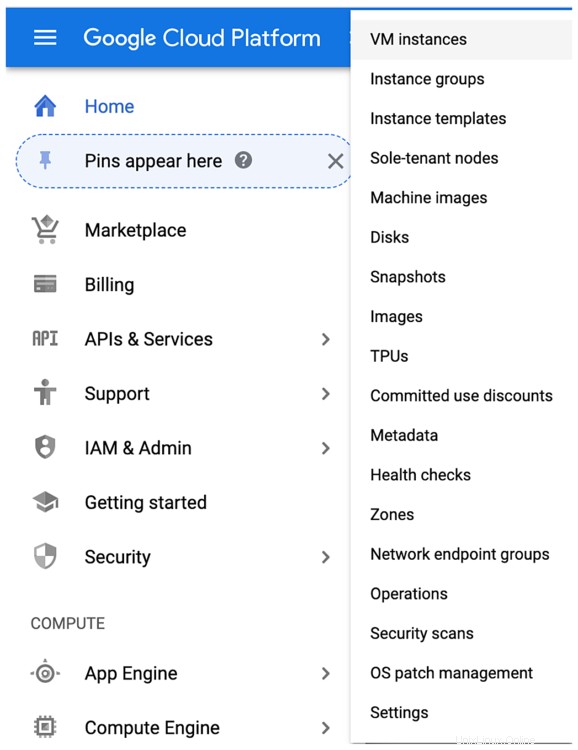
Étape 2 : Cliquez sur "CRÉER UNE INSTANCE ' dans le volet de navigation supérieur.

Étape 3 : Sélectionnez les options
- Nom : Tapez le nom de la machine virtuelle. Veuillez noter que le nom doit être composé de lettres minuscules, de chiffres et de tirets
- Région et zone : Sélectionnez la région et la zone où vous souhaitez lancer l'instance de VM. Selon la documentation officielle de GCP “ Une région est un emplacement géographique spécifique où vous pouvez héberger vos ressources. Chaque région a une ou plusieurs zones”
- Configuration de la machine :sélectionnez la configuration de la machine selon vos besoins, vous pouvez trouver plus d'informations sur la configuration de la machine ici, Veuillez noter que pour les besoins de cet article, j'ai conservé la configuration de la machine par défaut, celles-ci peuvent être vues dans l'image ci-dessous
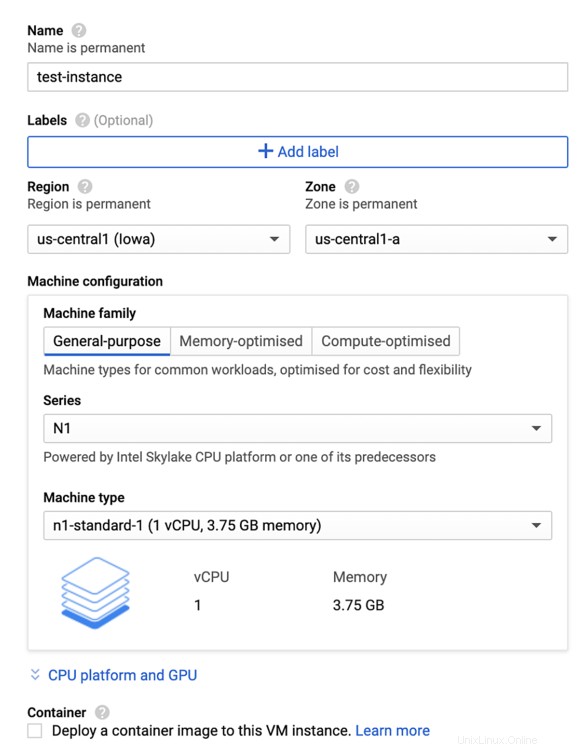
Disque de démarrage :sélectionnez le disque de démarrage selon vos préférences, ici j'ai sélectionné le disque de démarrage Ubuntu 18.04.
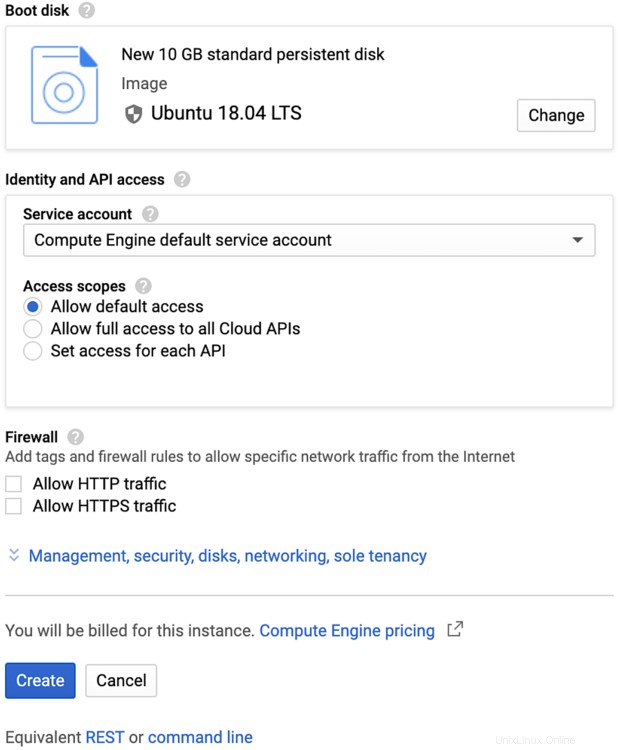
Étape 4 : Cliquez sur créer bouton en bas de la page, cela lancera le processus de création d'une VM dans GCP, cela peut prendre un certain temps pour que la VM soit opérationnelle.
Une coche verte apparaît une fois à côté du nom de la VM, l'instance de VM est dans un état disponible
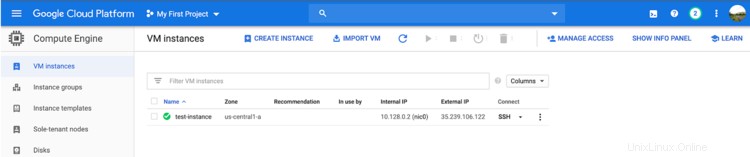
Se connecter à l'instance
Accédez à l'instance de VM récemment créée, cliquez sur le menu SSH et sélectionnez l'option "Ouvrir dans la fenêtre du navigateur"
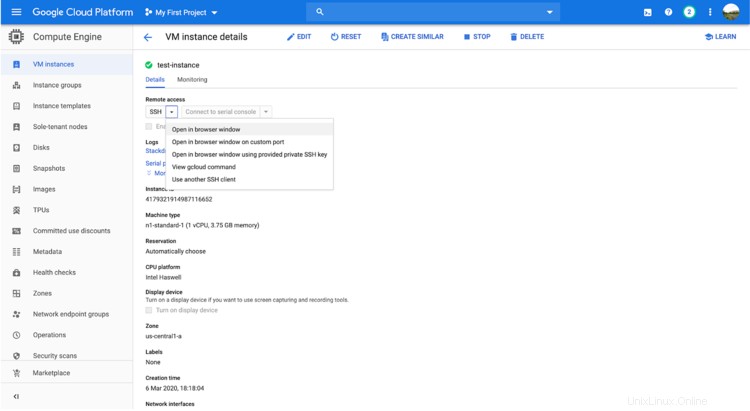
Veuillez noter qu'il ouvrira le shell dans un nouvel onglet, vous pouvez désormais accéder à l'instance de VM à l'aide du navigateur.
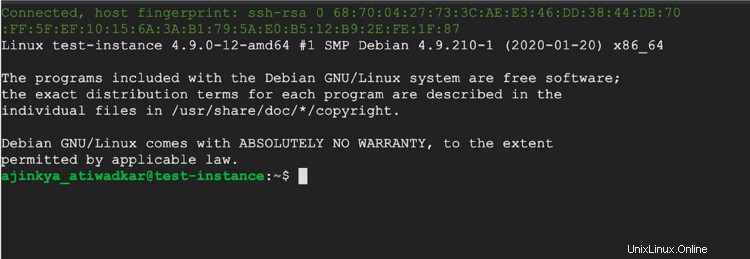
Résumé :
Cet article montre la création d'une instance de machine virtuelle Ubuntu 18.04 avec le paramètre par défaut, GCP nous fournit des options avancées pour configurer le type d'instance, le type de disque et les préférences réseau selon nos besoins, cependant, ils sont hors de portée pour cet article, vous pouvez jouer avec les options avancées d'instance de VM dans GCP si vous le souhaitez.